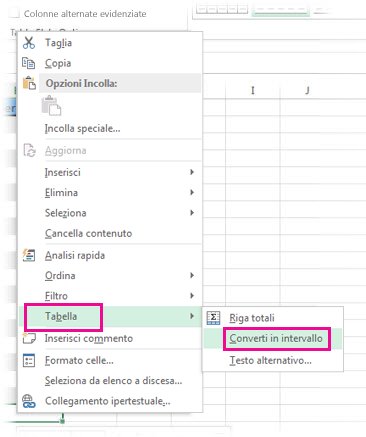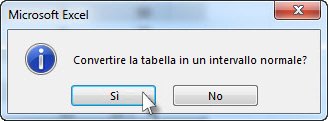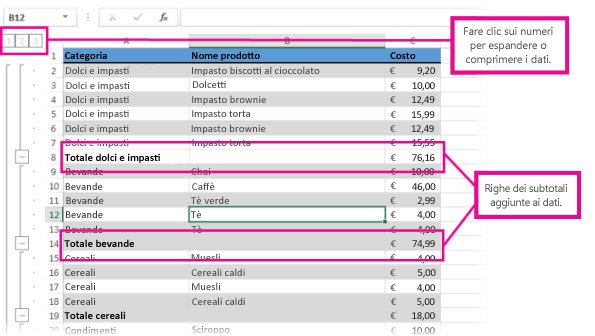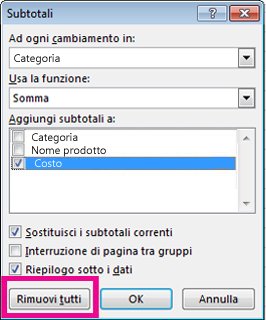Se il comando subtotali è disattivato, perché i subtotali non possono essere aggiunti alle tabelle. Ma c'è un modo rapido per aggirarlo. Convertire la tabella in un intervallo di dati. È quindi possibile aggiungere subtotali.
Tenere a mente, però, che gli intervalli dati non offrono i vantaggi della tabelle. La formattazione, ad esempio le righe colorate, vengono mantenute, mentre saranno rimosse funzioni come i filtri.
-
Fare clic con il pulsante destro del mouse su una cella della tabella, scegliere tabellae quindi fare clic su Converti in intervallo.
-
Fare clic su Sì nel messaggio che verrà visualizzato.
Aggiungere subtotali ai dati
Dopo aver rimosso la funzionalità tabella dai dati, è possibile aggiungere i subtotali.
-
Fare clic su una delle celle contenente i dati.
-
Fare clic su dati > subtotali.
-
Nella casella subtotali fare clic su OK.
Suggerimenti:
-
Una volta aggiunti i subtotali appariranno dei simboli di struttura alla sinistra dei dati. Basta fare clic sui numeri in alto nella struttura per espandere o comprimere i dati.
-
Suggerimento: Se si decide di non usare i subtotali, è possibile rimuoverli facendo clic in un punto qualsiasi dei dati, facendo clic su dati > subtotalie quindi, nella casella subtotali , fare clic su Rimuovi tutto.
-